XMind思维导图怎么创建幻灯片演示稿?
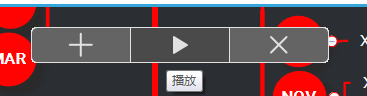
在XMind中创建幻灯片演示稿的步骤
- 打开XMind并选择模板(以XMind8为例)
- 在XMind8中,点击新建模板,打开想要创建幻灯片演示的思维导图模板,例如可以选择XMind10Years思维导图模板,打开该模板即可开始操作。这一步是为后续创建幻灯片确定基础内容框架。
- 进入演示创建模式
- 点击软件右上角的演示图标,再单击选择创建幻灯片演示。这一步操作将进入到幻灯片创建的准备模式。
- 创建幻灯片
- 进入幻灯片创建模式后,选择要创建幻灯片的主题(如以年为形式的主题,像2006年这种时间节点主题),单击添加幻灯片按钮加号,就会在左侧生成幻灯片。如果想要对其他单个子主题创建幻灯片,同样选中子主题后以相同方式创建。这样就可以按照需求逐一创建幻灯片内容。
- 幻灯片的管理操作
- 调整幻灯片位置:创建完成后,在左侧的列表中,可以通过选中并拖动幻灯片的方式来调整其位置顺序。
- 删除幻灯片:对于不需要保留的幻灯片,选中该幻灯片后右击,选择删除幻灯片即可删除。
- 演示文稿管理:点击列表上方的演示文稿1,可以进行删除、重命名演示文稿等操作。并且可以对同一副导图创建不同形式的幻灯片,以便应用于不同场合。
- 幻灯片演示操作
- 幻灯片创建完成后,单击播放按钮,即可进入播放模式;单击退出按钮,就能退出幻灯片编辑模式。在播放模式下,用户可以通过鼠标点击右上角按钮的形式切换幻灯片、或退出演示模式。
本篇文章所含信息均从网络公开资源搜集整理,旨在为读者提供参考。尽管我们在编辑过程中力求信息的准确性和完整性,但无法对所有内容的时效性、真实性及全面性做出绝对保证。读者在阅读和使用这些信息时,应自行评估其适用性,并承担可能由此产生的风险。本网站/作者不对因信息使用不当或误解而造成的任何损失或损害承担责任。
